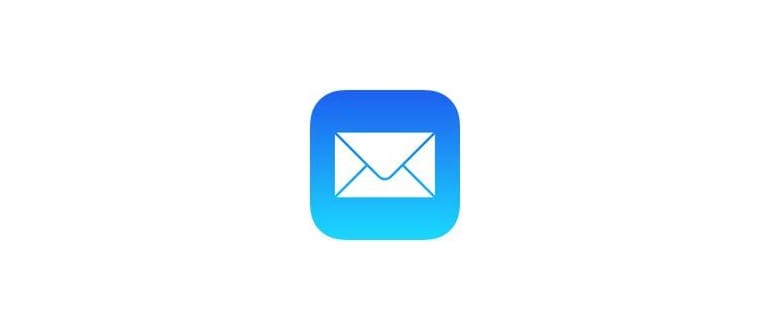Vuoi salvare un’immagine da Facebook sul tuo iPhone? Nessun problema, puoi farlo facilmente dall’app Facebook su iPhone o iPad. Ti mostreremo come scaricare un’immagine da Facebook su iOS in modo che appaia subito nell’album Foto del tuo dispositivo.
Come salvare le foto da Facebook a iPhone / iPad
Il metodo più semplice per salvare un’immagine da Facebook su un iPhone o iPad è seguire questo semplice trucco:
- Apri l’app Facebook se non lo hai già fatto
- Vai all’immagine che desideri salvare e aprila
- Tocca e tieni premuto sull’immagine, poi seleziona «Salva foto» quando appare l’opzione
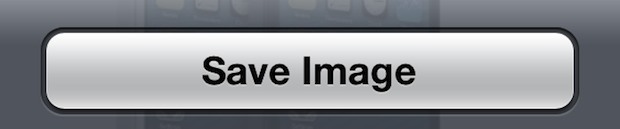
Ora controlla l’app Foto per trovare l’immagine salvata. Facile, vero? Questo è simile a come si salva un’immagine da Safari: un semplice tocco e tieni premuto fa il suo lavoro.
Prima che Facebook introducesse la funzione «Salva foto», dovevi ingrandire manualmente un’immagine, poi scattare uno screenshot su iOS. Quella screenshot sarebbe stata l’immagine salvata, una soluzione davvero poco pratica! Ma per fortuna, ora non è più necessaria, a meno che tu non abbia una versione di iOS molto datata. Certo, puoi ancora salvare le foto da Facebook con uno screenshot, se proprio necessario.
Beh, almeno, così dovrebbe funzionare, ma di recente ci sono stati alcuni problemi…
Risolvere i problemi con Facebook: Impossibile caricare e salvare le immagini su iPhone e iPad
Se hai provato a salvare una foto dall’app di Facebook di recente sul tuo iPhone, iPad o iPod touch, potresti aver notato che, nonostante premi «Salva immagine» come al solito, quando vai nell’app Foto, l’immagine non appare realmente nella libreria di foto o nel Rullino foto. Inoltre, molti utenti hanno riscontrato uno schermo di blocco durante il tentativo di caricare una foto su Facebook, invece della solita galleria.
Entrambi questi problemi sono dovuti a un aggiustamento delle impostazioni di privacy nell’ultima versione di iOS e sono molto facili da risolvere:
- Apri l’app «Impostazioni» e tocca «Privacy»
- Scegli «Foto» e individua «Facebook», quindi sposta l’interruttore su ON
- Torna su «Privacy» e verifica che «Facebook» abbia accesso alle foto, assicurandoti che sia attivato anche qui
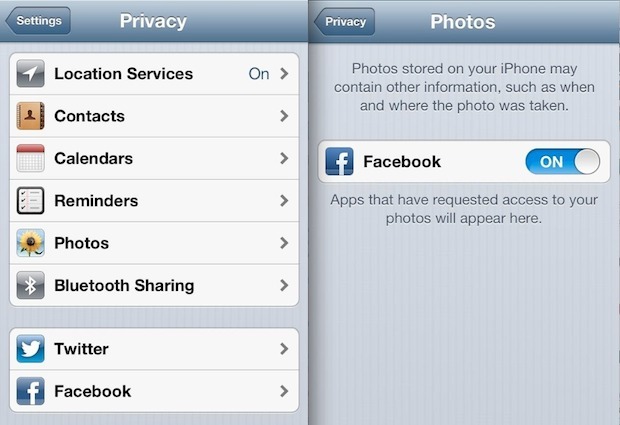
Esci dall’app Impostazioni e torna su Facebook per ripristinare l’accesso completo alle foto, sia per il salvataggio che per il caricamento delle immagini.
Come accennato, queste opzioni di privacy sono state introdotte con il recente aggiornamento di iOS 6 e non dovrebbero influenzare chi ha installato l’app Facebook dopo l’aggiornamento a iOS 6 o su qualsiasi dispositivo preinstallato con iOS 6 o successivo, come iPhone 5 e nuovi iPad.
Novità nel 2024: Miglioramenti e tendenze
Nel 2024, Facebook ha introdotto alcune nuove funzionalità e miglioramenti che rendono ancora più semplice il salvataggio delle immagini. Ad esempio, ora è possibile salvare direttamente le storie e le immagini condivise in modo più intuitivo. Gli utenti possono anche scegliere di salvare le immagini in diverse risoluzioni, a seconda delle proprie esigenze, il che è fantastico per chi tiene alla qualità delle foto.
Inoltre, con l’evoluzione delle politiche sulla privacy, è fondamentale prestare attenzione alle impostazioni di condivisione. Assicurati di controllare regolarmente le impostazioni dell’app Facebook per evitare sorprese indesiderate.
Infine, con l’arrivo di nuove versioni di iOS, si prevede che le app diventino sempre più integrate, rendendo l’interazione tra Facebook e le gallerie fotografiche un’esperienza fluida e senza interruzioni. Rimani aggiornato su queste novità per sfruttare al massimo le funzionalità del tuo dispositivo Apple!